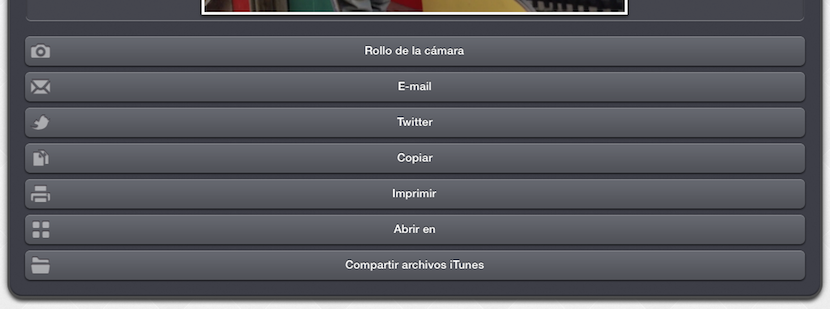Es ist nicht das erste oder letzte Mal, dass wir versehentlich und aufgrund der Eile ein Foto aufnehmen möchten, für das wir nur wenige Sekunden Zeit haben, aber es stellt sich heraus, dass anstatt die Kamera zu öffnen, um das Foto aufzunehmen, Die Videokamera startet und wir nehmen ein Video auf, anstatt das Foto aufzunehmen, für das wir nur wenige Sekunden Zeit hatten.
Wir können manuell versuchen, ein Bild aus dem aufgenommenen Video aufzunehmen, indem wir es anhalten und darauf warten, dass die Informationen vom Bildschirm verschwinden, um das Bild aufnehmen zu können. Aber sowohl die Auflösung als auch die Bildqualität werden nicht ganz gut sein. Hierfür müssen wir Anwendungen von Drittanbietern wie z Video2Photo im App Store erhältlich.
Die Bedienung der Anwendung ist sehr einfach. Sobald wir es auf unserem iDevice installiert haben (es ist mit dem iPhone, iPad und iPod Touch kompatibel und kostet 1,79 Euro), wird die Anwendung geöffnet und zeigt alle Videos an, die wir auf unseren Geräten aufgenommen und mit einer Filmklappe eingerahmt haben. Die Reihenfolge der gezeigten Videos ist nicht die am besten geeignete, da sie zuerst die neuesten und dann die ältesten zeigen sollte, aber es ist ein geringeres Übel.
Sobald wir das Video ausgewählt haben, aus dem wir die Bilder / Bilder extrahieren möchten, werden alle Bilder des Videos so angezeigt, als wäre es ein Film. Wir müssen nur den idealen Moment finden und auf den betreffenden Rahmen klicken, um das gewünschte Bild zu extrahieren. Nach der Auswahl zeigt uns die Anwendung alle für dieses Bild verfügbaren Optionen: Exportieren auf Kamerarolle, Senden per E-Mail, Veröffentlichen auf Twitter, Kopieren, Drucken, Öffnen in (Anwendungen von Drittanbietern) oder Freigeben von Dateien in iTunes. Durch Drücken des oberen rechten Teils des Bildes wird ein Bildschirm geöffnet, auf dem wir festlegen können, welchen Teil des Bildes wir extrahieren möchten, wenn wir nur einen Teil davon möchten. Wenn wir die Kamerarolle auswählen, wird das Bild direkt auf der Rolle unseres iDevice gespeichert und die Anwendung zeigt uns das Video, das wir erneut angesehen haben, falls wir weitere Bilder extrahieren möchten.